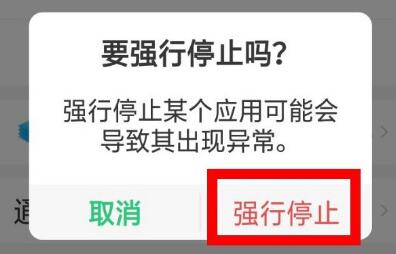ES文件浏览器是一款功能强大的手机文件管理工具,它不仅支持本地文件的操作,还能无缝集成各类网盘服务,为用户提供高效便捷的文件管理体验。其中,百度网盘作为国内主流的云存储平台,通过ES文件浏览器访问可以实现文件的上传下载、查看和管理,大大提升工作效率。本文将详细指导您如何使用ES文件浏览器查看百度网盘的内容,确保每一步骤清晰易懂,帮助您快速上手。
ES文件浏览器查看百度网盘的方法:
第一步,启动ES文件浏览器应用。在手机上找到ES文件浏览器的图标并点击打开,进入主界面。主界面通常显示本地存储的文件目录,包括下载文件夹、图片库等常用位置。这一步是基础操作,确保您的设备已安装最新版本的ES文件浏览器,以避免兼容性问题。打开应用后,您会看到简洁的布局设计,左上角通常有一个菜单按钮图标。
步骤1图示:在主界面中,用户需要定位左上角的菜单按钮,该按钮以三条横线图标表示。
第二步,点击左上角的菜单按钮进入侧边栏。这个按钮位于屏幕左上角,形状类似三条横线,点击后会展开一个包含多个选项的侧边栏。在侧边栏中,您需要向下滚动或查找名为“网络”的类别选项。点击“网络”后,会显示更多网络相关功能,包括网盘连接服务。这一步的关键是确保网络设置正常,以便顺利加载网盘列表。如果首次使用,可能需要等待片刻加载内容。
步骤2图示:侧边栏展开后,用户需找到“网络”选项并点击,该操作会列出可用的网络存储服务。
第三步,选择网盘选项并进入百度网盘。在“网络”菜单下,您会看到“网盘”子项,点击进入后,应用会展示支持的网盘列表,包括百度网盘。选中百度网盘图标,系统可能会提示您登录百度账号(如果尚未绑定)。登录成功后,您就能直接查看百度网盘中的所有文件,如文档、视频、音乐等,并执行浏览、下载或上传操作。整个过程简单直观,无需额外软件,让文件管理更高效。
步骤3图示:在网盘列表中,用户选择百度网盘图标即可访问文件目录,界面显示文件分类和操作按钮。
通过以上三个步骤,您已经成功使用ES文件浏览器连接并查看百度网盘。这种方法不仅节省时间,还避免了频繁切换应用的麻烦,特别适合需要多平台文件管理的用户。ES文件浏览器的优势在于其多功能性,支持多种网盘服务,并提供文件加密、批量处理等附加功能,确保数据安全性和便捷性。如果您遇到任何问题,建议检查网络连接或更新应用版本。总之,掌握这一技巧能显著提升您的移动办公体验。